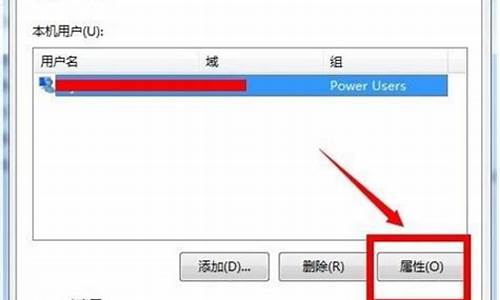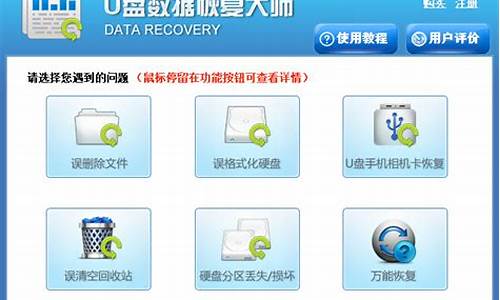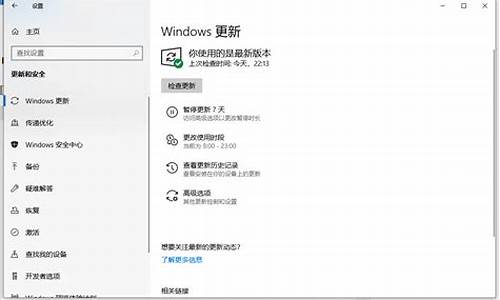电脑蓝屏出现0x0000007b怎么解决,有以下两种方法:
方法一:当电脑启动蓝屏出现错误代码0x0000007b时,首先我们将电脑重启,在开机时不停按启动热键进入到bios设置页面,进入页面后找到“IntegratedPeripherals”选项并回车;进入该页面后,我们选择“SATAConfiguration”按下回车,当弹出options选项框时,点击“ide”,将模式设置为ide模式后按f10重启即可。
方法二:我们在电脑开机页面下一直按启动热键进入bios,然后通过方向键移动到“devices”选项处,找到“atadrivesetup”并点击;此时我们选择“satamode”并回车,弹出小窗口后,我们选择“idemode”选项,完成操作后按f10进行保存重启即可解决蓝屏0x0000007b代码问题。
电脑蓝屏是很常见的电脑故障,出现的原因也非常多。有的惠普笔记本win7系统的用户就在开机的时候出现了蓝屏,最下方提示“STOP:0X0000007B(0XB9CCB524,0XC0000034,0X00000000,0X00000000)”,这该怎么办呢?下面由小编给大家介绍一下win7开机蓝屏提示STOP:0X0000007B的解决方法。
解决方法:
1、重启电脑,不停的按下F2或者DEL进入BIOS(不同品牌的电脑进入方式会不一样,大家可以去搜自己品牌的电脑如何进入bios);
2、进入BIOS后,找到的SATAMode或SerialATAMode,选中按下回车,选择combinated模式,如果没有combinated模式,就设置为IDE模式然后按下“F10--Y--Enter”保存设置,然后重启。主板bios改硬盘模式为ide方法
3、通过上述方法进行设置即可解决蓝屏的故障,但是这样以来则会降低电脑的性能,在进入系统后按下“Win+R”快捷键打开运行,输入“regedit”然后按下enter键打开注册表;
4、然后依次进入“HKEY_LOCAL_MACHINE/System/CurrentControlSet/Services/Msahci”,在右侧双击打开“Start”,然后将“数值数据”修改为“0”,点击确定保存关闭注册表编辑器,重启电脑,重启后等待系统自动安装ahci的驱动,安装完成后重启计算机即可。
以上就是win7开机蓝屏提示STOP:0X0000007B的解决方法的全部内容了,经过上述几个步骤下来就可以彻底解决蓝屏的问题了。